推荐10款免费好用的电脑及手机录屏软件 |
您所在的位置:网站首页 › 录屏软件推荐 › 推荐10款免费好用的电脑及手机录屏软件 |
推荐10款免费好用的电脑及手机录屏软件
|
推荐10款免费好用的电脑及手机录屏软件
2024-01-30 17:08:07
4点赞
74收藏
0评论
在数字化时代,屏幕录制软件成为了我们生活和工作中不可或缺的工具。无论是制作教学视频、进行游戏直播还是记录美好时刻,一款功能强大且易于使用的录屏软件都能帮助我们轻松达成目标。市面上虽然有许多录屏软件,但找到既免费又好用的确实不易。为此,我精心挑选了10款优秀的免费录屏软件,无论是PC电脑还是手机用户,都能找到适合自己的工具。 一、PC电脑录屏软件推荐1. 免费在线录屏 (Apowersoft)网址:https://www.apowersoft.cn/free-online-screen-recorder 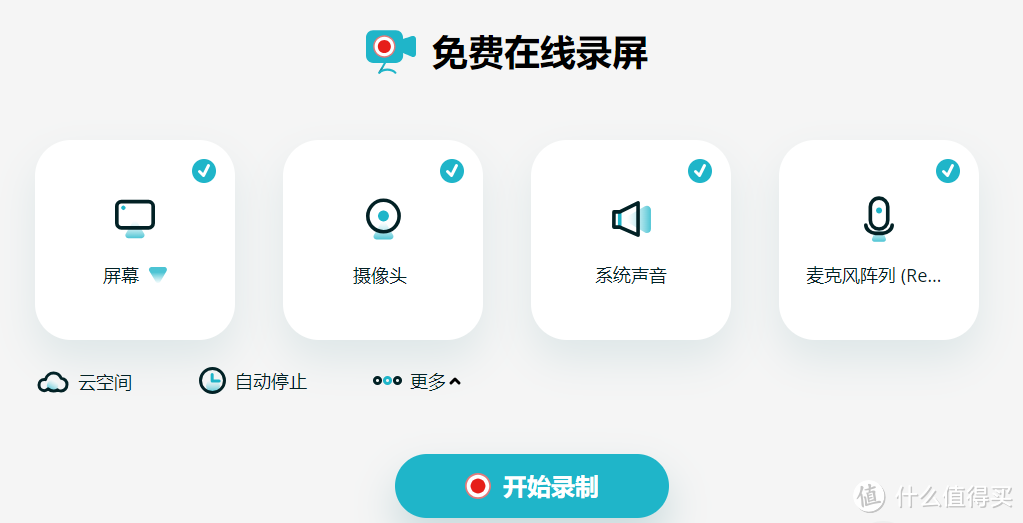 特点: 无需下载安装,打开浏览器即可使用,极大节省时间和磁盘空间。 支持录制麦克风、系统声音、全屏/区域、摄像头,满足多样化需求。 录制画质清晰,支持上传、分享、下载,便于内容共享。 操作步骤: 访问Apowersoft官网,选择免费在线录屏功能。 选择录屏模式和音频输入,点击开始录制开始进行录屏。 录制完成后,可直接下载或分享录屏文件。 缺点: 需要网络连接,网络波动可能影响录制质量。 功能相比客户端软件略显简单。 2. Windows 10自带录屏功能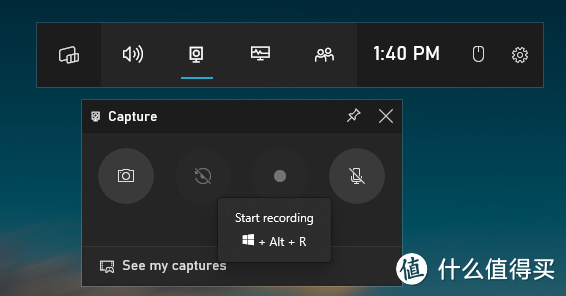 特点: 系统自带,无需额外安装,随时可用。 操作简单,快捷键“Win+G”快速启动。 自动保存录屏文件,方便查找。 操作步骤: 按“Win+G”调出Xbox Game Bar。 点击开始录制或使用“Win+Alt+R”开始/停止录制。 缺点: 无法直接录制桌面或文件资源管理器。 功能较为基础,高级功能有限。 3. QQ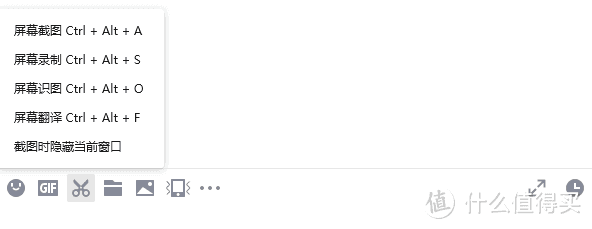 特点: 社交软件内置功能,无需另外安装。 支持自定义录制区域,使用灵活。 可进行录制视频的重点标注,增强交流效率。 操作步骤: 登录QQ,使用快捷键“Ctrl+Alt+S”启动录屏。 选择录屏区域,开始录制。 录制完成后,视频自动保存至本地。 缺点: 录屏功能相对基础,专业性不足。 与社交软件绑定,非QQ用户可能不便使用。 4. Captura网址:https://zhuanlan.zhihu.com/p/513568582 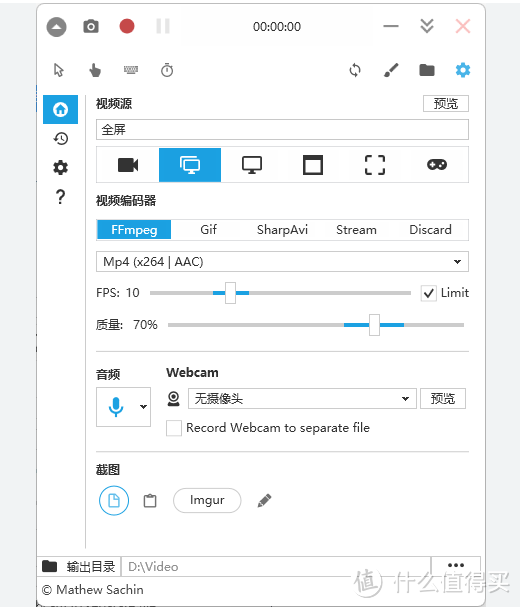 特点: 免费开源,支持多种语言,包括中文。 界面简洁,操作直观,易于上手。 支持显示鼠标点击、键盘操作等,适合制作教程。 操作步骤: 下载并安装Captura软件。 在设置中选择录制区域、视频编码器等参数。 设置完成后,点击录制按钮开始进行屏幕录制。 缺点: 功能虽全面,但对新手而言设置选项较多,上手稍难。 需要下载安装,占用磁盘空间。 5. ShareX网址:https://getsharex.com/  特点: 免费开源,无广告干扰,保证了良好的用户体验。 支持多种捕捉模式,包括全屏、窗口、滚动捕捉等。 强大的后期处理功能,如自动添加水印、文字识别(OCR)等。 操作步骤: 下载并安装ShareX。 通过快捷键或主界面选择屏幕捕捉模式开始录屏。 利用内置工具进行视频编辑和处理。 缺点: 功能较为复杂,新手可能需要一段时间适应。 主要面向高级用户,基础用户可能用不到那么多功能。 6. OBS Studio网址:https://obsproject.com/zh-cn/download 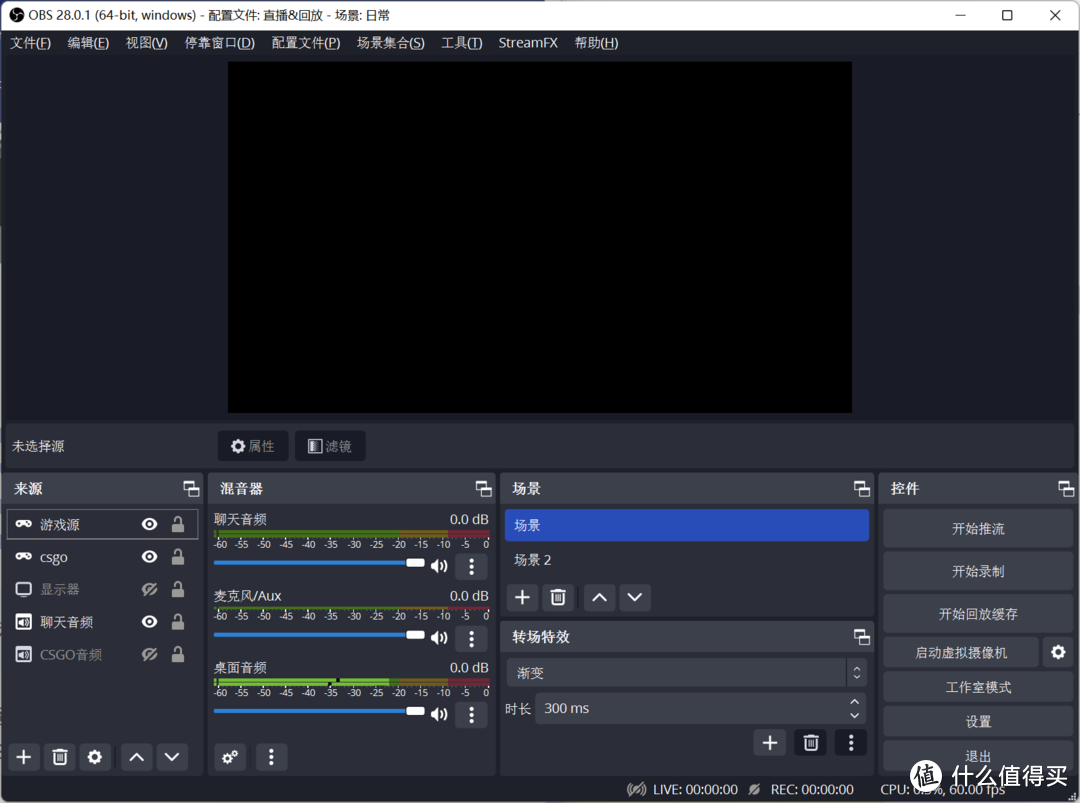 特点: 免费且开源,支持Windows、Mac及Linux。 高性能实时视频/音频捕获和混合,适合直播。 界面虽复杂但功能强大,支持无限数量的场景切换。 操作步骤: 下载并安装OBS Studio。 添加源并配置场景、音频等设置。 点击“开始录制”按钮录制屏幕。 缺点: 初学者可能会由于其复杂的设置感到困惑。 对电脑配置有一定要求,低配电脑可能运行不够流畅。 7. Recordscreen.io网址:https://recordscreen.io/ 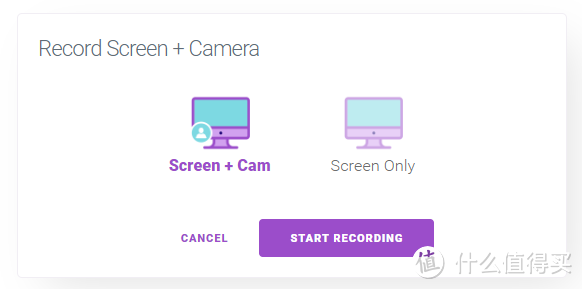 特点: 在线服务,无需安装任何软件。 界面简洁,操作简单,适合快速录屏需求。 免费使用,无需注册账号。 操作步骤: 访问Recordscreen.io官网。 选择录屏模式并开始录制。 录制完成后,下载或分享录屏文件。 缺点: 录制画质一般,不适合追求高清晰度的场景。 功能相对较为简单,高级功能有限。 二、安卓手机录屏工具推荐8. 华为手机录屏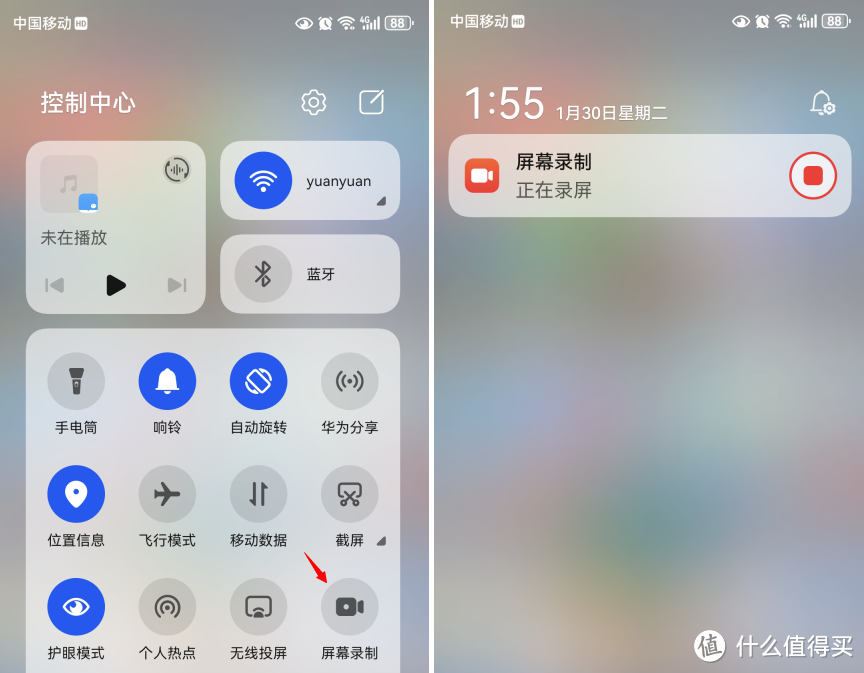 特点: 系统自带功能,无需安装第三方软件。 操作简便,支持多种录屏方式。 高清录制,保障视频质量。 操作步骤: 使用组合键或快捷开关启动录屏。 使用双指关节快速启动和结束录屏。 缺点: 仅限华为手机用户使用。 录屏功能相对基础,自定义设置较少。 三、iPhone录屏Apps推荐9. iPhone自带录屏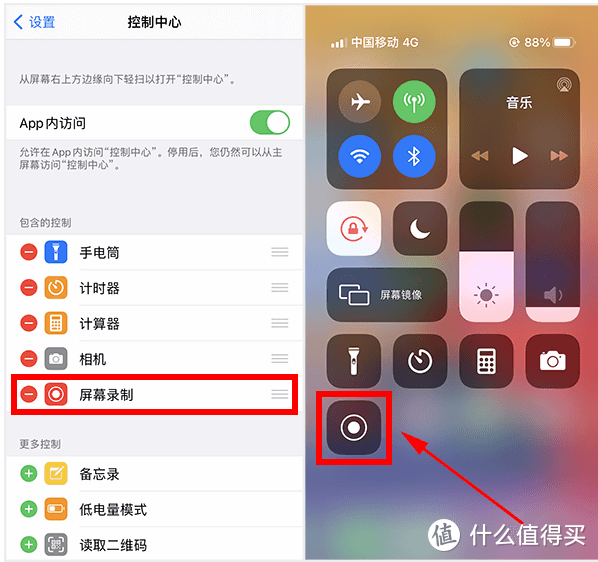 特点: iOS系统自带,无需额外软件。 操作简单,控制中心一键启动。 支持同时录制麦克风声音。 操作步骤: 在控制中心点击屏幕录制图标开始录屏。 再次点击或使用红色状态栏停止录屏。 缺点: 录屏时不支持直接编辑视频。 与系统版本紧密相关,部分旧版iOS可能无此功能。 10. 傲软录屏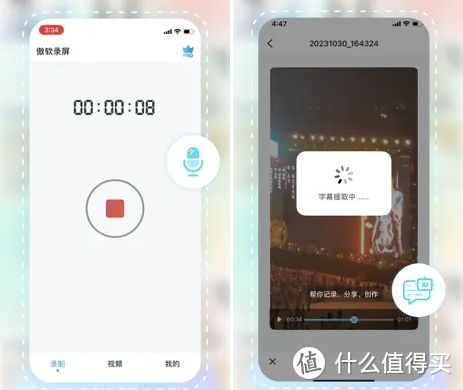 特点: 提供高清录屏服务,支持自定义设置。 一键操作,易于使用。 强大的视频编辑功能,满足后期处理需求。 操作步骤: 下载并安装傲软录屏。 设置录屏参数,点击开始录制。 录制完成后,使用编辑功能进行视频处理。 缺点: 需要下载安装,占用存储空间。 功能较为全面,初学者可能需要时间学习。 注:可以到苹果应用商店搜索“傲软录屏”app然后下载并安装使用。 结语在这个信息爆炸的时代,录屏软件帮助我们捕捉和分享生活的每一个精彩瞬间。无论您是专业的视频制作人员,还是日常使用者,希望上述推荐的10款免费录屏软件都能满足您的基本需求。选择一款适合自己的软件,让录屏成为生活、学习和工作中的得力助手吧! 
|
【本文地址】